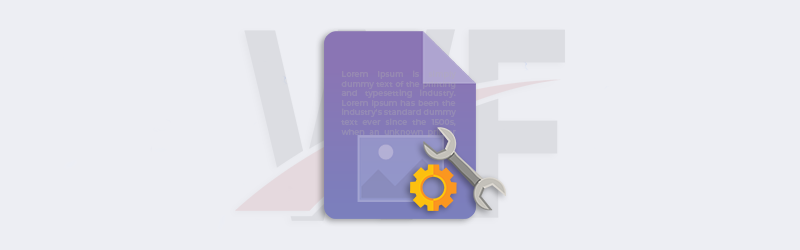
使用PDF4me工作流程修复受损的PDF文件
曾经有一个非常有价值的PDF,但你不能得到它的数据了。如果你有损坏的PDF文件的页面,你可以修复这样的页面,以获得一个干净和可读的PDF回来。一个破碎的PDF的恢复是一个多步骤的过程,以纠正尽可能多的损害。
使用修复PDF行动部分或全部恢复你的破损的PDF文件。文件的恢复是基于损坏的程度。恢复的程度高度取决于原始文件的损坏程度。使用这个动作,你可以从你的云存储中自动下载文件,修复它们,并将它们保存回安全存储。
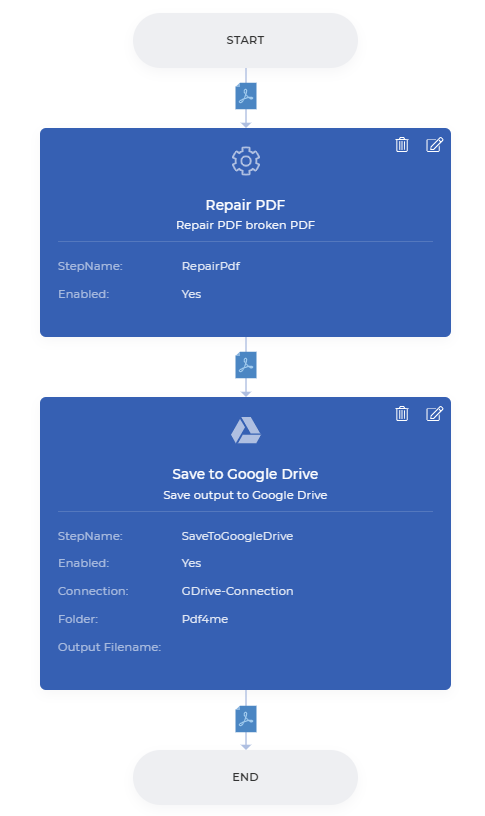
如何自动修复PDF?
轻松地创建和配置工作流程,以恢复它修复你的PDF文件。
首先,从[工作流程仪表板](/pdf4me-workflows-dashboard/)中选择创建工作流程。
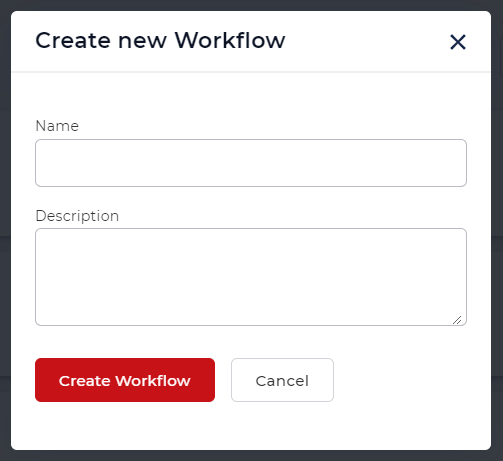
添加一个触发器来启动你的工作流
添加一个触发器来启动你的自动化。目前,工作流程提供2个触发器。
Dropbox和Google Drive。对于当前的例子,让我们创建一个Google Drive触发器。创建和配置连接,并选择期望输入文件的文件夹。
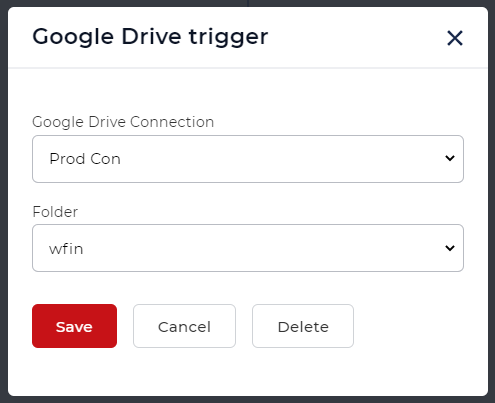
添加修复PDF动作
从动作列表中添加修复PDF动作。
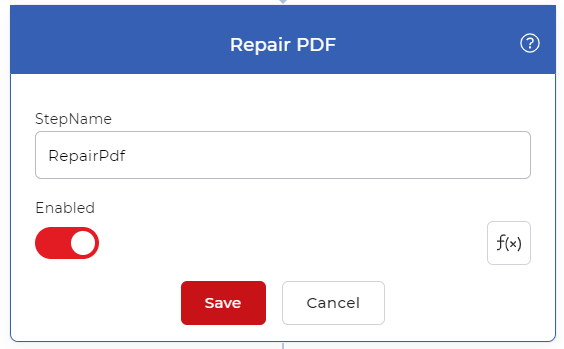
恢复的程度取决于原始文件的损坏程度。有些文件有可能被损坏到无法修复的程度。
添加一个保存行动
输出的文件需要被保存回云存储。在这种情况下,让我们配置一个保存到谷歌驱动器的动作。这将确保恢复的PDF文件被自动保存到您想要的位置。
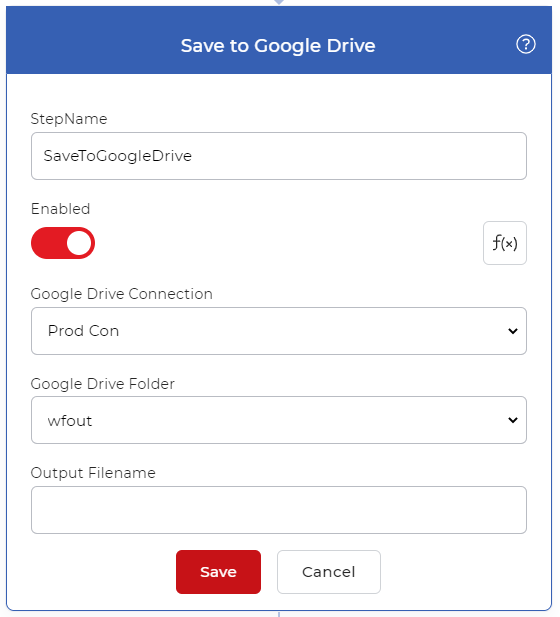
要访问工作流程,你需要一个[PDF4me每月订阅](/zh-hans/pricing/)。你甚至可以获得一个Daypass并尝试使用Workflows,看看它如何帮助你的文件工作自动化。此外,在我们的在线门户中尝试修复PDF工具,免费检查质量。



